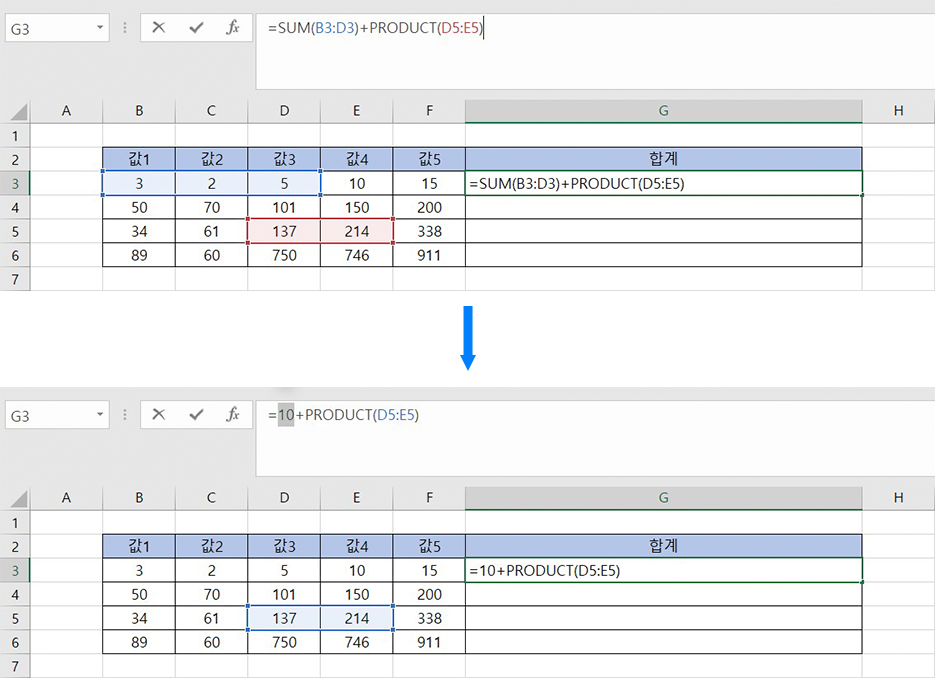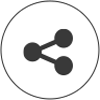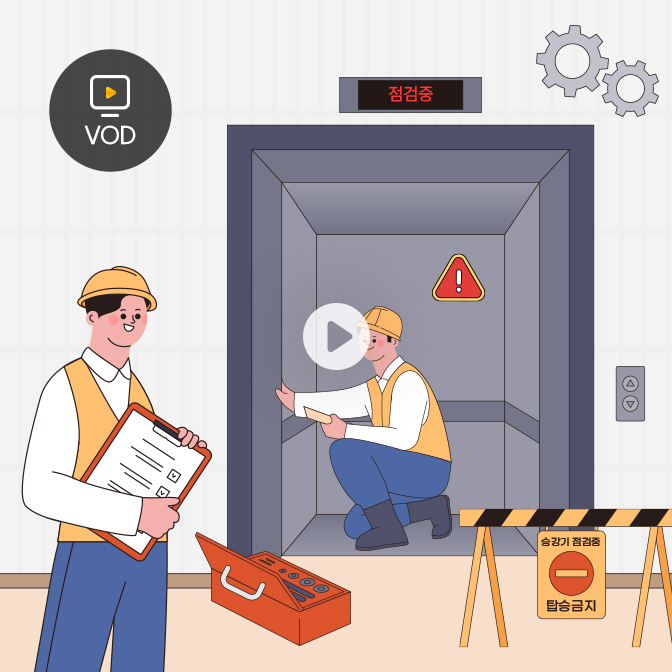사회 초년생 시절, 대학과 군에서는 한 번도 써볼 일이 없던 엑셀이 회사에서는 활용도 높은 실전 무기로 쓰이는 상황과 마주했다. 하지만 다루는 실력이 서툴다 보니 실수가 잦고, 실수가 잦으니 질책이 늘고, 질책을 만회하려다 보니 퇴근 또한 점점 늦어졌다. 이 악순환을 끊기 위해 시작한 엑셀 공부는 어느덧 다른 직원들을 가르칠 수준으로 발전했다. 엑셀 일타 강사 고범석 팀장의 슬기로운 엑셀 개론을 만나본다.
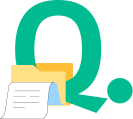
대부분의 조직이 엑셀을 필수 프로그램으로 활용하고 있습니다. 그 이유는 무엇일까요?
엑셀은 데이터를 여러 각도로 다양하게 분석하도록 돕고, 분석 과정과 결과물을 보기 편하게 시각적으로 정리해 줍니다. 합리적인 의사결정을 위해 데이터를 바탕으로 논의하고 결정하는 조직의 생리에 딱 맞는 프로그램이라 할 수 있죠. 누군가를 설득할 때 ‘데이터에 근거한 자료’만큼 힘이 있는 도구는 없을 테니까요.
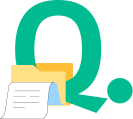
엑셀은 복잡한 함수부터 떠올라 어렵게 느껴지곤 합니다. 쉽게 친해지는 노하우가 있나요?
엑셀에는 메모와 계산 기능도 있어 업무 외에도 활용도가 높습니다. 개인 자산 관리, 여행 스케줄 수립 등에도 엑셀을 활용할 수 있죠. 저는 단순한 메모와 캡쳐 이미지 저장용으로도 잘 활용하고 있는데요. 이처럼 일상 생활에서 자주 사용하다 보면 금방 익숙해질 수 있습니다.

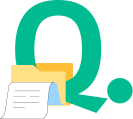
엑셀 고수로 올라서기까지 어떤 노력을 기울이셨는지 궁금합니다.
무엇을 잘 하려면 ‘노력, 방법, 스승’, 이렇게 세 가지 조건이 필요하다고 생각합니다. 제가 엑셀을 공부하기 시작했을 때 주변에 엑셀을 잘하는 사람이 없어서 저는 책을 스승으로 삼았습니다. 당시 회사에서 도서 구입비를 월 5만 원씩 지원해 준 덕분에 매달 엑셀 서적을 2권씩 구매해 공부했죠. 지금까지 20권 넘게 봤습니다. 물론 요즘은 블로그, 카페, 유튜브로도 많은 정보를 얻을 수 있지만 기본을 탄탄히 다지려면 책으로 시작하기를 추천합니다.
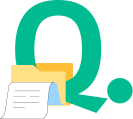
현재 임직원을 대상으로 직접 엑셀을 가르치기도 하십니다. 어떤 부분에 초점을 맞추고 있나요?
업무적으로는 다들 전문가이지만, 엑셀만큼은 초보라고 생각하고 교육에 임합니다. 제 교육은 크게 3단계로 나뉘는데요. 효율적인 환경 설정과 필수 단축키 습득 등을 배우는 기초 과정, 데이터 입력∙편집∙관리, 수식, 함수, 차트, 피벗 테이블 등을 터득하는 중급 과정이 있습니다. 심화 과정에서는 작업을 자동화할 수 있는 매크로 기록과 실행을 좀 더 깊게 파고들죠. 종종 엑셀로 매크로를 짜다가 막힐 때 저에게 문의하시는 분들이 있는데요. 부담 갖지 말고 편하게 연락해 주세요!
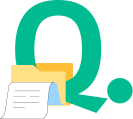
엑셀 외에 새롭게 공부하고 싶은 분야가 있나요? 올해 계획도 궁금합니다.
요즘 음성 인식 분야에 관심이 생겼습니다. 설치효율개선팀을 이끄는 만큼 설치 현장에서 궁금한 사항을 음성으로 물어보면 기존 데이터를 바탕으로 자료나 답변이 바로 나오는 시스템을 구상하고 있어요. 올해 설치본부 PM들의 역량을 상향 표준화하기 위해 노력할 계획인데, 그 목표와도 통하는 지점인 것 같습니다. 이밖에 베테랑의 현장 관리 노하우를 효과적으로 전수할 수 있는 시각 자료도 연구 중입니다. 물론 엑셀을 활용해서요!

1. ‘빠른 실행 도구 모음’을 내 맘대로, 속도 UP!
‘빠른 실행 도구 모음’을 아래로 내려 나만의 도구 모음을 만들 수 있다. 키보드의 Alt 키를 누르면 ‘빠른 실행 도구 모음’에 번호가 붙는데, 자신이 자주 사용하는 기능을 숫자에 맞게 배치한 후 ‘Alt+숫자’를 누르면 해당 기능에 바로 접근할 수 있다.

2. 꼭 기억해야 할 마법의 단축키, Ctrl+1
Ctrl+1을 누르면 자주 사용하는 셀 서식이 뜬다. 그 상태에서 표시 형식, 맞춤, 글꼴, 테두리, 채우기, 보호 등을 쉽게 제어할 수 있다.
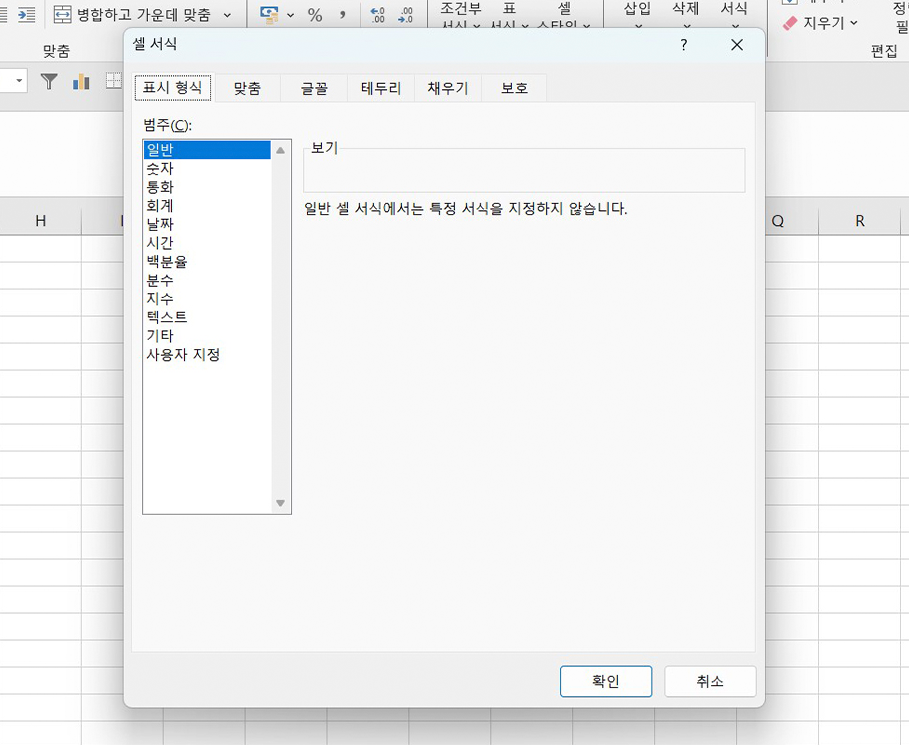
3. 반복 실행 단축키인 F4의 대활약
F4는 이전에 했던 행위를 반복해준다. 예를 들어 어떤 셀에 노란색 음영을 적용한 후 다른 셀을 클릭하고 F4를 누르면 노란색 음영이 적용된다. 행 삭제·추가, 폰트 굵게·기울임꼴 등 마지막 행위를 단축키 F4로 동일하게 바로 적용할 수 있으니
꼭 사용해보자.
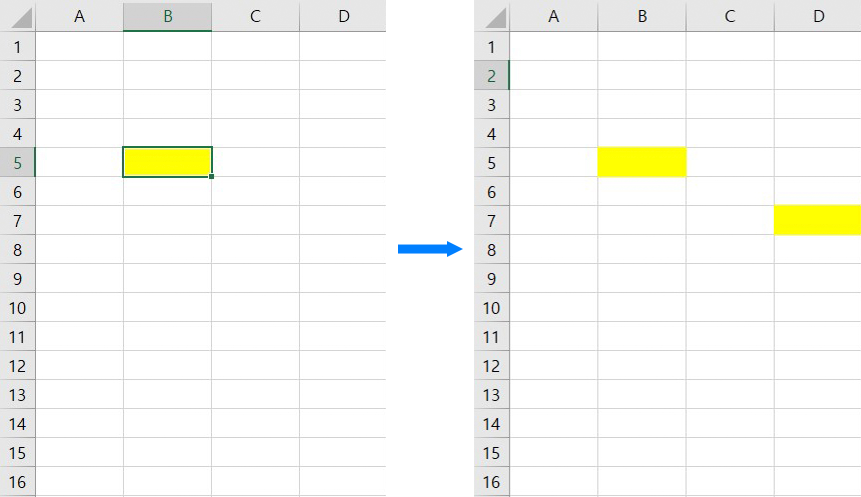
4. 수식을 한눈에 보여주는 친절한 F9
수식 창 내에서 원하는 영역을 선택하고 F9를 누르면 해당 부분만 계산된 결과를 볼 수 있다. 긴 수식의 중간 계산 값을 확인할 때 유용하다.